【视频编辑专家免费版】视频编辑专家官方下载 v9.2 中文版
软件介绍
视频编辑专家免费版是一款功能十分强大的视频处理工具。视频编辑专家软件界面精致美观,操作起来十分方便,容易上手。视频编辑专家官方免费版汲取了MPEG视频合并专家 、视频分割专家、 视频截取专家等家软件优秀功能,它能帮助用户轻松合任何格式的音频视频文件,只需一键即可完成。有需要的朋友,赶紧下载吧。
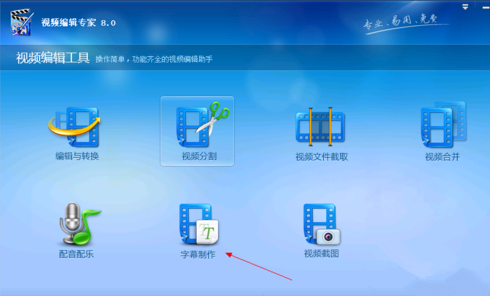
视频编辑专家免费版软件功能
1、视频合并:轻松合并音视频文件,或相同或不相同的音视频格式文件都可以进行合并。
2、视频分割:视频编辑专家可以把任意一个视频随意剪切,视频片段或多或少或大或小。
3、视频截取:视频编辑专家可把您喜爱的某个视频文件单独截取加以保存。
视频编辑专家免费版格式支持
3GPP – 第三代合作项目 2(*.3g2)
3GPP – 第三代合作项目(*.3gp)
AAC – 高级音频编码(*.aac)
AC3 – 杜比数字 AC-3(*.ac3)
Apple TV h264(320*240)(*.mp4)
Apple TV h264 480P(640*480)(*.mp4)
Apple TV h264 720P(1280*720)(*.mp4)
Apple TV MPEG-4 高质量 480P(640*480)(*.mp4)
Apple TV MPEG-4 高压缩 480P(640*480)(*.mp4)
Apple TV MPEG-4 视频 480P(640*480)(*.mp4)
ASF – 高级流格式(*.mp4)
SUN AU 格式(*.au)
AVI – 音视频交错格式(*.avi)
黑莓手机3GP视频(*.3gp)
黑莓手机AMR音频(*.amr)
黑莓手机AVI视频(*.avi)
黑莓手机MPEG-4视频(*.mp4)
DivX影片(*.avi)
DVD – VOB(*.vob)
FLV – Flash 视频格式(*.flv)
iPhone MPEG-4(*.mp4)
iPhone MPEG-4 Extra(*.mp4)
iPhone MPEG-4 宽屏(*.mp4)
iPod Video2(640×480) MPEG-4 视频(*.mp4)
iPod (320×240)MPEG-4 视频(*.mp4)
iPod touch MPEG-4(*.mp4)
iPod touch MPEG-4 Extra(*.mp4)
iPod touch MPEG-4 宽屏(*.mp4)
M4A – MPEG-4 音频(*.m4a)
MOV – 苹果QuickTime格式(*.mov)
MP2 – MPEG Layer-2 音频(*.mp2)
MP3 – MPEG Layer-3 音频(*.mp3)
MP4 – MPEG-4视频(*.mp4)
Zune MPEG-4视频(*.mp4)
MPEG-1(176×144)影片(*.mpg)
MPEG-2影片(*.mpg)
MPEG-4 AVC视频格式(*.mp4)
Zune MPEG-4 AVC视频格式(*.mp4)
MPEG-1(320×240)影片(*.mpg)
OGG – Ogg Vorbis 音频(*.ogg)
PS3 Video(720P) MPEG-4(*.mp4)
PS3 Video(1080P) MPEG-4(*.mp4)
PS3 Video(480P) MPEG-4 高清晰视频格式(*.mp4)
PS3 Video(480P) MPEG-4(*.mp4)
PSP – PSP MPEG-4视频格式(*.mp4)
PSP Video(480P) MPEG-4 高清晰视频格式(*.mp4)
PSP AVC视频格式(*.mp4)
PSP AVC视频(480*272)(*.mp4)
RA – RealAudio(*.ra)
RM – RealVideo(*.rm)
RMVB- Real 媒体视频(*.rmvb)
超级 VCD(*.mpg)
SWF – SWF 格式(*.swf)
Video CD(*.mpg)
VOB – MPEG2 PS 格式(*.vob)
WAV – 波形音频(*.wav)
WMA – Windows媒体音频(*.wma)
WMV – Windows媒体视频(*.wmv)
Zune WMV – Windows媒体视频(*.wmv)
XviD 视频(*.avi)
视频编辑专家免费版安装教程
-从知识兔下载软件之后,解压,运行exe应用程序。
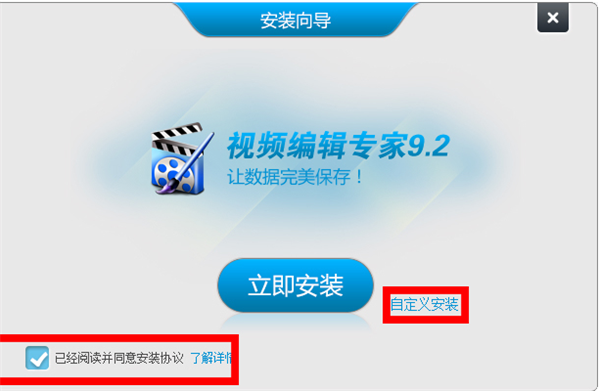
-点击下一步,选择了好安装路径。
-安装完成,即可使用。
视频编辑专家免费版使用教程
视频文件添加字幕
1、我们首选需要将视频编辑专家双击运行,并根据图中提示找到【字幕制作】选项单击打开;其实根据截图内容显示还有:编辑与转换、视频分割、视频文件截取、视频合并、配音配乐、视频截图等功能,你可以选择想要的功能针对视频剪切、截取、加音乐或是自己喜欢的配音等。那这里主要为你分享的是给视频添加字幕的教程。
2、打开后我们将进入到 [字幕制作] 界面,如下截图:请根据图中提示找到【添加视频】按钮然后单击选择你需要添加字幕的视频文件。截图中黑色框位置是你的视频呈现位置哦,请先不要操作其他不了解的按钮,下边会有跟你分享一些按钮的功能。
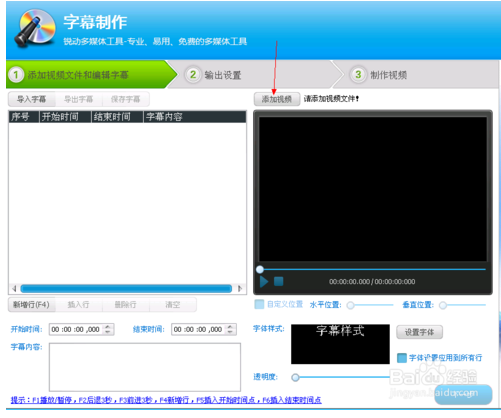
3、以下截图是我们需要添加视频文件的界面截图,请选择你需要编辑的视频文件。如图:以风景1。mp4为例,选择后单击【打开】按钮;
4、接下啦我们继续根据提示先找到【导入字幕】选项并单击打开,然后根据提示导入你事先准备好的字幕文件,将其导入进来;
5、导入成功后,我们也可以选择手动编辑字幕哦。手动编辑字幕需要先单击【新增行】选项;
6、然后我们需要设置字幕的起始时间及结束时间,然后在 [字幕内容] 处输入你想要的文字信息;
7、接下来根据提示先单击【自定义字幕位置】设置字幕的出现位置和【设置字体】字幕字体的颜色、大小等信息内容。继续单击【下一步】
8、最后在字幕制作界面,我们需要设置视频保存的位置目录及视频格式,请根据图中指示设置。有个小方框勾选我们可以查看具体设置信息哦,设置完毕后直接单击【下一步】结束最后的教程。
视频编辑专家免费版常见问题
如何去除视频编辑专家录制视频中的音乐或杂音?
1.先我们需要打开已经安装好的视频编辑专家,根据图中提示找到【视频工具】打开。然后找到【编辑与转换】打开,选择你想要转换的格式后缀并直接单击【下一步】
2.们需要在如下界面找到【添加】按钮,添加自己需要的文件。该处有几大功能:删除、清空、编辑、截取、格式,小伙伴可根据自己需求进行不同的设置编辑。设置完毕后单击【下一步】。
3.下来我们需要在输出设置界面根据提示先找到 [禁用音频] 并选择 [是]选项。这里我们还可以设置输出目录即是你想要保存的具体位置路径,及之前设置的一些信息。可选择检查下,如有不对可重新设置。检查和设置完毕我们继续【下一步】
4.后我们需要检查去除后的视频是否还存有杂音或是自己不想要的音乐,以上就是去除杂音的设置教程了。
视频编辑专家怎么去水印?
1、首先我们先下载一个狸窝全能视频转换器。
2、打开软件,点击“视频编辑”,然后我们可以看到有四个按钮点击“剪切”
3、拉动边框虚线确定剪切范围,剪切的范围恰好将水印排除出去就好。调整剪切范围后点击确定。
4、到主界面还可以调整视频输出的格式、大小以及输出路径等等。
5、接着点击右下角那个按钮,进入等待视频生成,成功后即可以查看去水印后的视频效果就行了。
下载仅供下载体验和测试学习,不得商用和正当使用。

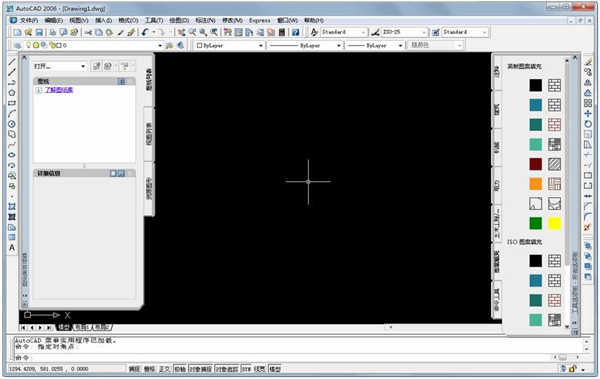
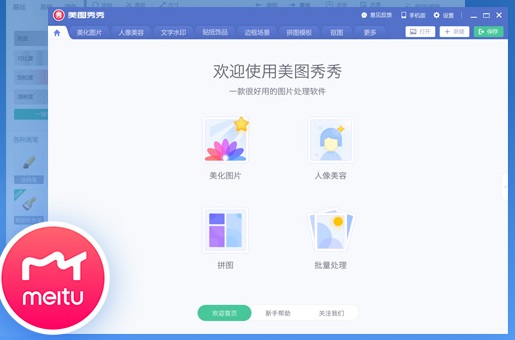
发表评论